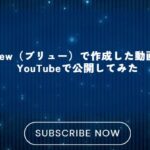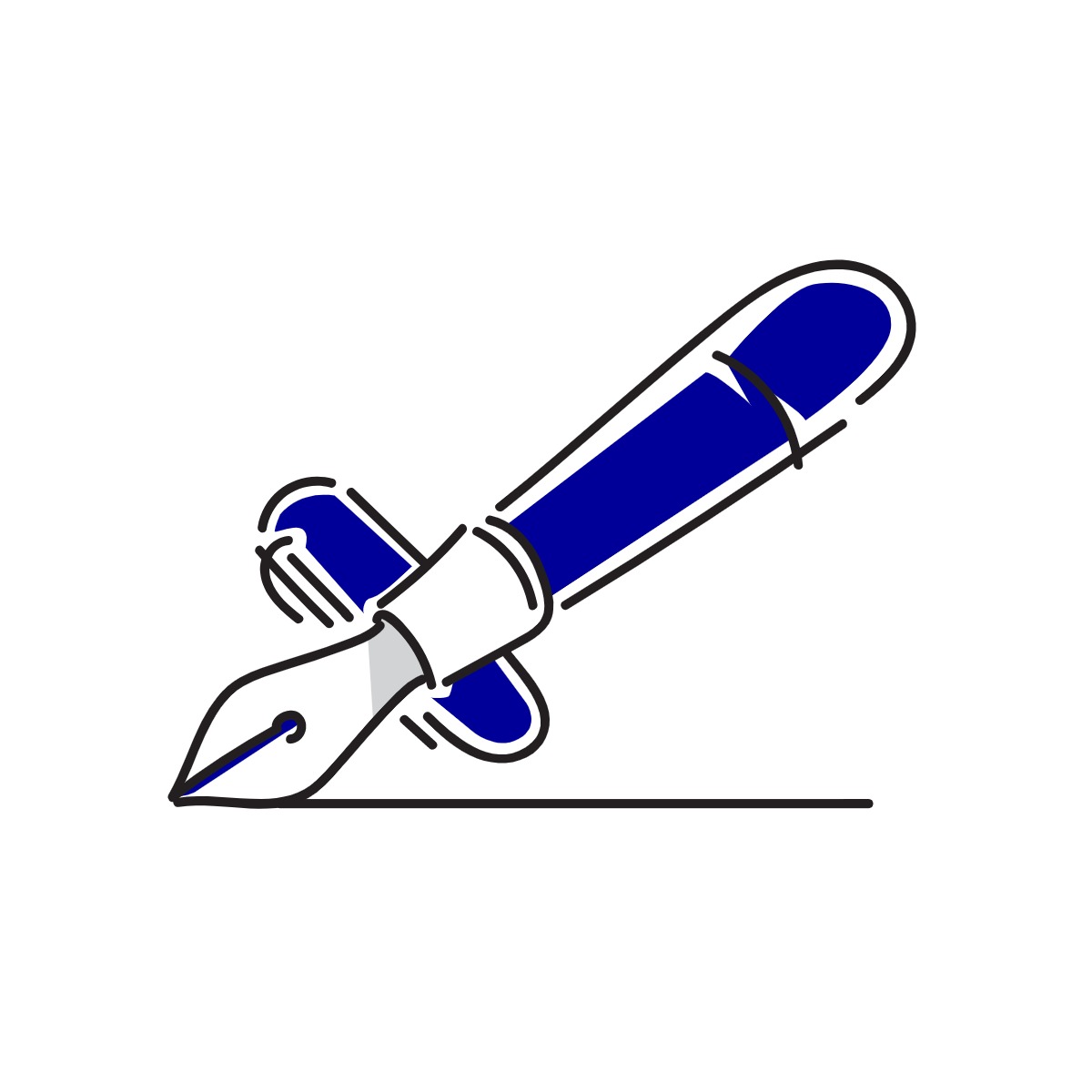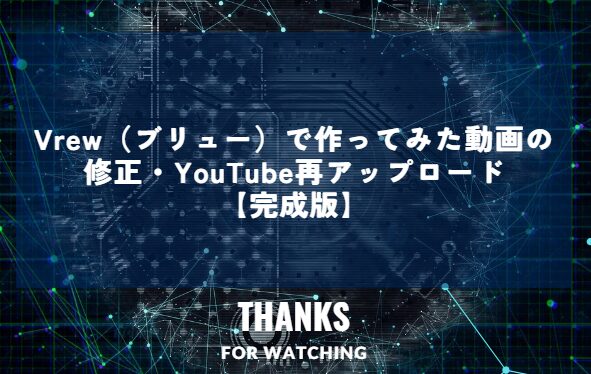
前回、Vrewで作った動画をYouTubeに公開しました。
作成した時点で直さなきゃな、、、と気付いていた箇所の修正を失念しており。。。
(AI音声が「Vrew」の発音を"ブリュー"ではなく"ブイ アール イー ダブリュー"と発音してるんですよね。。。)
今回はその箇所を修正し、YouTubeに動画を再度アップロードしようと思います。
これまでの様子(動画の作成とYouTubeへのアップロード)
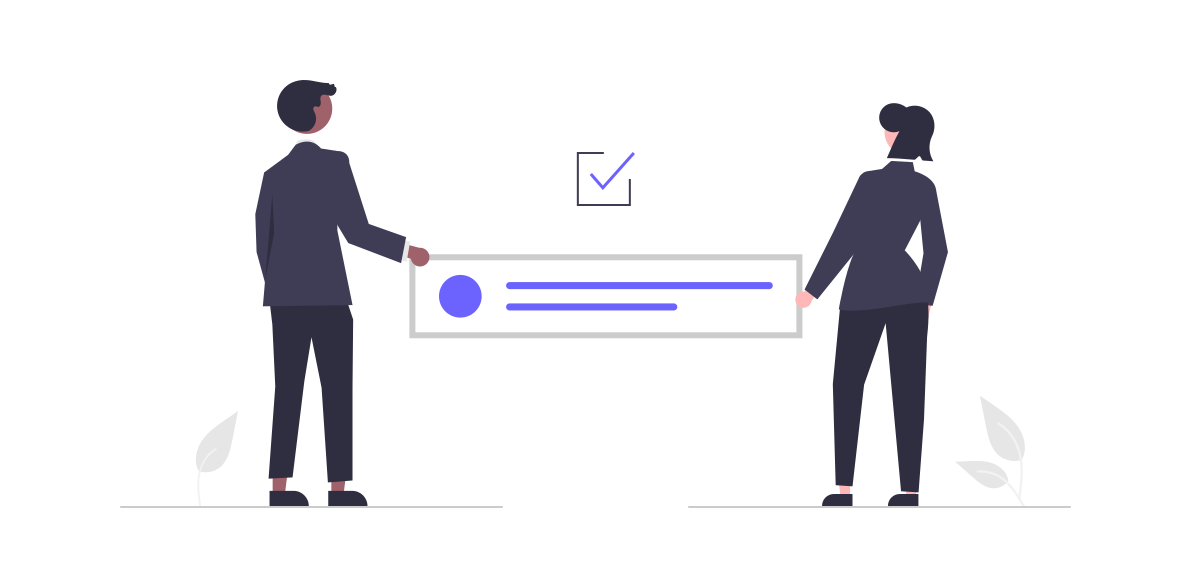
以下、それぞれの記事をご確認ください。
動画作成の様子↓
-

Vrew(ブリュー)で動画の作成・編集方法【AI活用 動画編集アプリ】
本記事の内容は執筆時点の情報です。 最新の情報は公式サイト等にてご確認をお願いいたします。 目次1 Vrewとは2 Vrewの導入方法2.1 Vrew公式サイトにアクセス2.2 Vrewインストーラを ...
続きを見る
YouTubeへのアップロードの様子↓
-

Vrew(ブリュー)で作成した動画をYouTubeで公開してみた
こちらの記事でVrewを用いて動画を作成してみました。 今日はその動画をYouTubeにアップして全世界に公開してみようと思います! 簡単だといいな・・・ 目次1 前提:動画の作成手順2 YouTub ...
続きを見る
まずは動画を修正
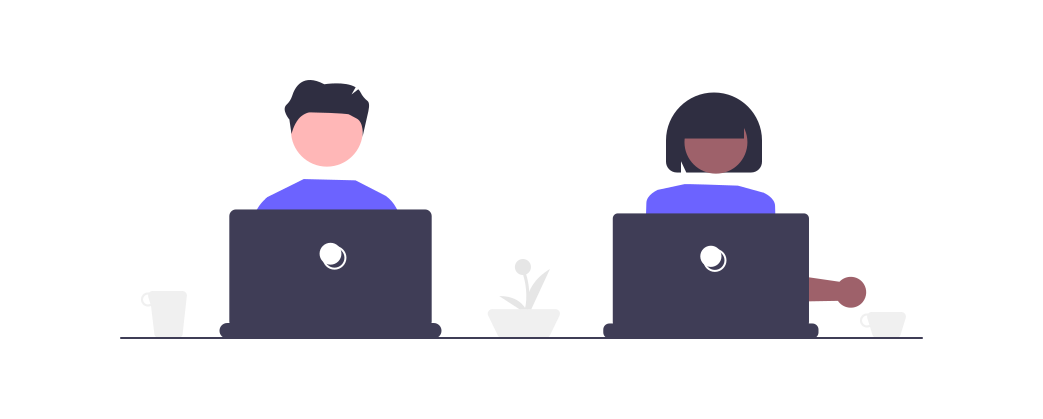
Vrewを起動して、保存しておいた.vrewファイルを読み込み。
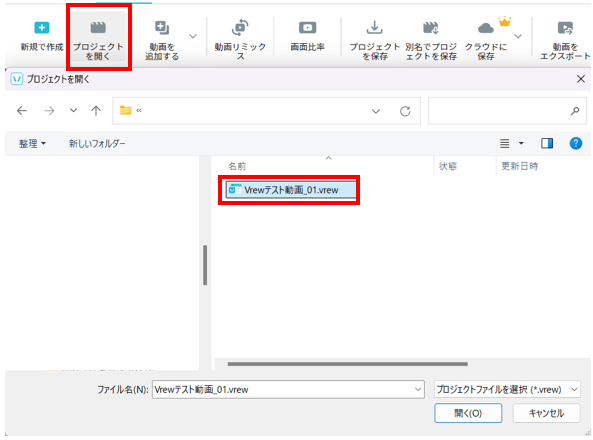
音声が読み上げているのは、ここの情報なので、

鉛筆アイコンから編集モードに入って、「Vrew」の表記を「ブリュー」に変更。これでOK。

プロジェクトは一応修正前のバージョンを残しておいて【Vrewテスト動画_02.vrew】で保存して、.mp4形式のエクスポートを実施。
プロジェクトの保存と、動画のエクスポートのやり方は↓の記事で説明してます。
-

Vrew(ブリュー)で動画の作成・編集方法【AI活用 動画編集アプリ】
本記事の内容は執筆時点の情報です。 最新の情報は公式サイト等にてご確認をお願いいたします。 目次1 Vrewとは2 Vrewの導入方法2.1 Vrew公式サイトにアクセス2.2 Vrewインストーラを ...
続きを見る
続いてYouTubeに動画をアップロード
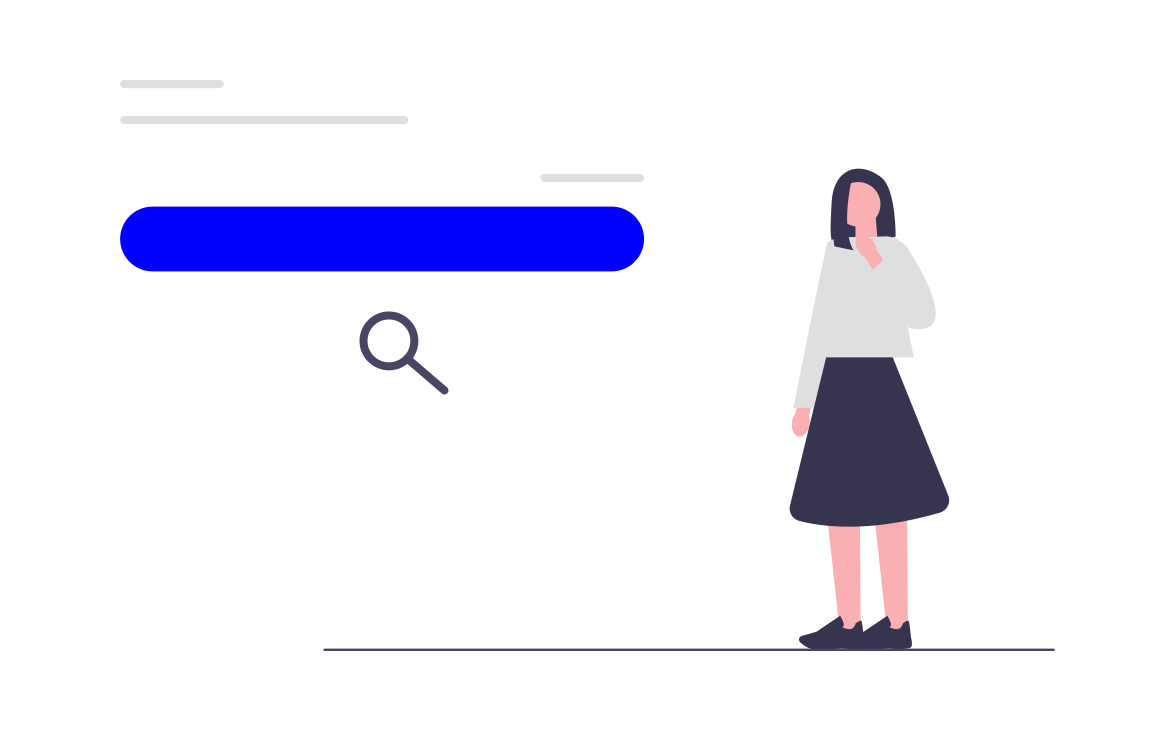
YouTubeへの動画アップロードのやり方は↓の記事で説明しておりますのでご確認ください。
-

Vrew(ブリュー)で作成した動画をYouTubeで公開してみた
こちらの記事でVrewを用いて動画を作成してみました。 今日はその動画をYouTubeにアップして全世界に公開してみようと思います! 簡単だといいな・・・ 目次1 前提:動画の作成手順2 YouTub ...
続きを見る
今回の動画もアップロードできました!
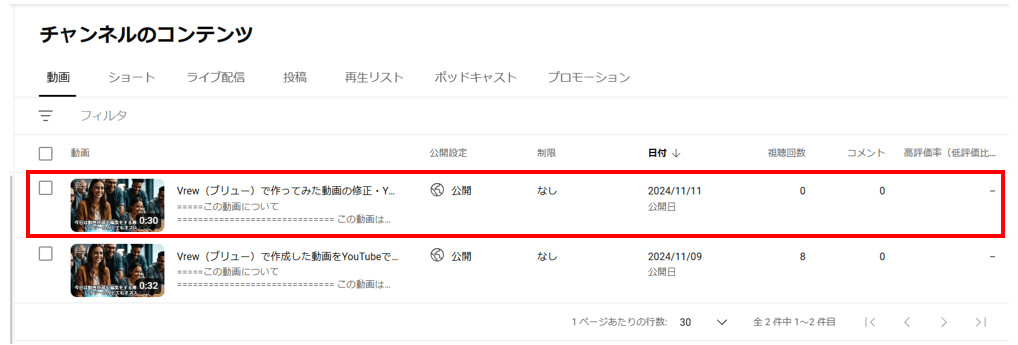
YouTube上で再生している様子↓
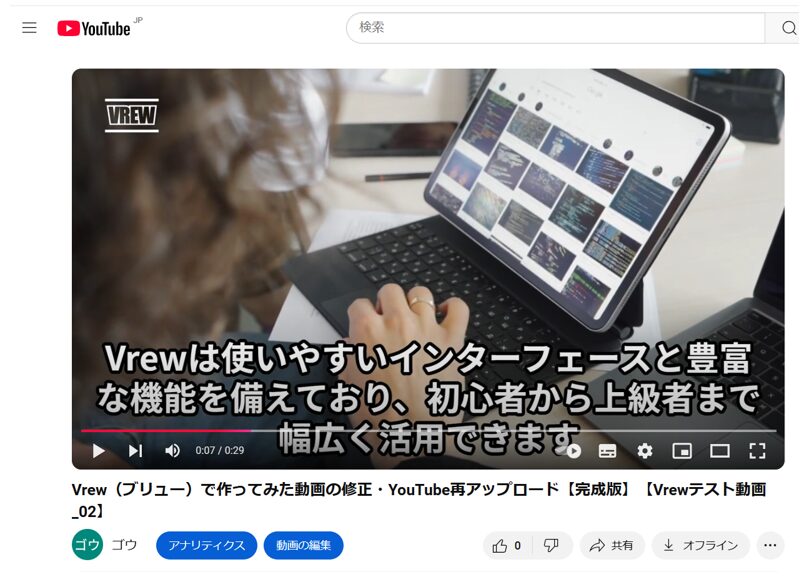
YouTubeの動画リンクは↓
筆者の経験:動画の修正対応・YouTubeへのアップともに完了
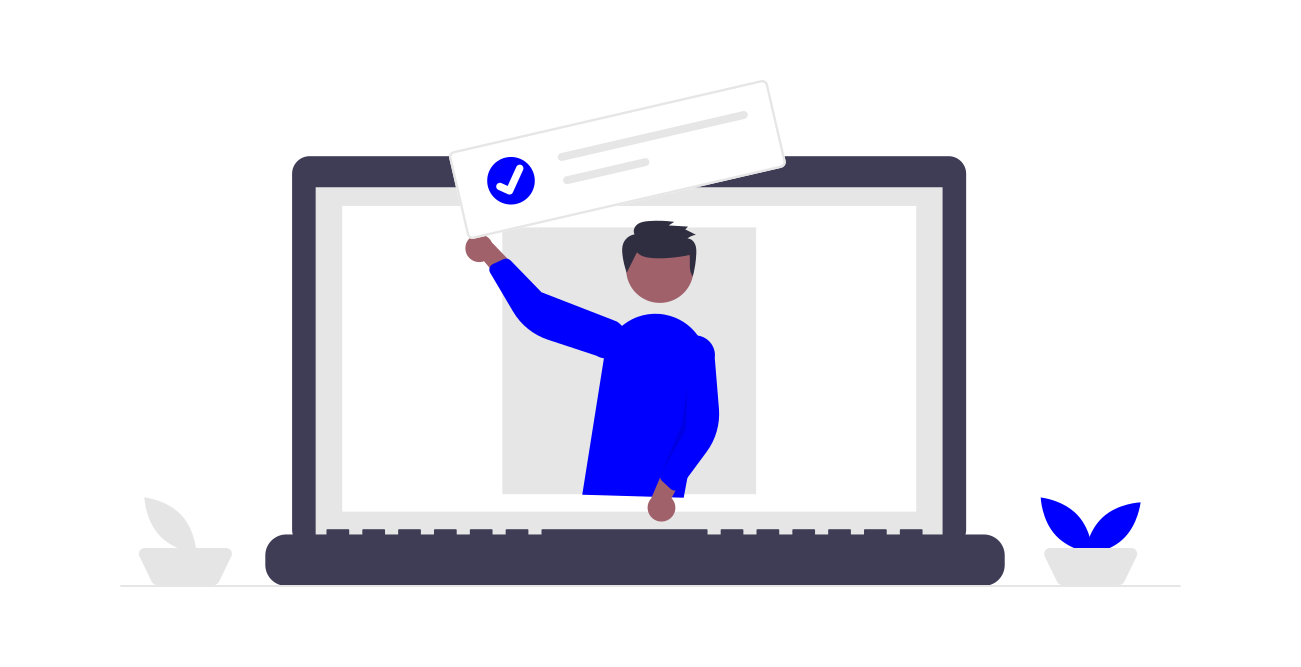
今回対応をちょっと迷いました。
- 前回アップロードした動画は削除して、修正した動画をアップロードするか
- 前回のアップロード動画はそのままにして、修正した動画を新たにアップロードするか
で、結果的には後者(前回動画はそのまま、修正した動画を新たにアップロード)を選択した訳です。
その思いとしては、
- 初めてアップロードした動画を記念にそのままの姿で取っておきたい
- ミス(音声の読み上げ設定の修正漏れ)ってしまったことも含めて記録として残しておいた方が、本サイトやYouTubeの動画をご覧いただいた人にとって反面教師として有意義だと思った
- 前回アップロードした動画の視聴回数がすでに8回も!あった!
が挙げられます。
新たにアップロードした動画もあわせてご覧いただき、引き続き、高評価・チャンネル登録・コメントもよろしくお願いいたします!
最後まで読んでいただき、ありがとうございました!